Як здійснити вихід з iCloud на всіх пристроях
У цій статті ви дізнайтесь, як вийти з iCloud, якщо ви хочете припинити використовувати цей сервіс на одному зі своїх пристроїв, і що відбувається після виходу.
Що станеться, якщо вийти з iCloud на своєму пристрої
Ви можете вийти з iCloud, щоб припинити використовувати цей сервіс і пов’язані з ним служби на своєму пристрої. Такі сервіси перелічено нижче. Перш ніж вийти, обдумайте, чи точно вам не потрібні ці сервіси. Якщо потрібно припинити використовувати тільки окремі функції iCloud, замість виходу можна змінити параметри iCloud.
Apple Pay, Apple Cash і Apple Card1
Локатор
Game Center
Програма «Дім» для керування пристроями HomeKit
Резервна копія iCloud
iCloud Drive
В’язка iCloud
Пошта iCloud
Фото iCloud
Спільна фототека iCloud
Швидкі команди Siri
Диктофон
Спільні альбоми
Повідомлення в iCloud
Нагадування
Спільні нотатки
Спільні документи Pages, Numbers і Keynote
Оновлення контактів, календарів, нагадувань, закладок і вкладок Safari
Функції Безперервності, як-от Handoff, універсальний буфер обміну й автоматичне розблокування за допомогою Apple Watch
Дані встановлених вами сторонніх програм, які використовують iCloud
Після виходу дані, що зберігаються в iCloud, залишаться доступними в iCloud. Ці дані буде видалено з пристрою, якщо ви не вирішите зберегти їх копію, коли з’явиться відповідний запит.
Якщо у вас iCloud+ і ви вийдете з iCloud на своєму пристрої, то на ньому буде припинено підтримку функцій «Приват-реле iCloud», «Сховати мою е-адресу» та «Захищене відео HomeKit». Крім того, ви втратите доступ до власного домену електронної пошти.2
Як продовжити використовувати App Store, iMessage і FaceTime на своєму пристрої
Вийшовши з iCloud, ви також автоматично виходите з App Store, iMessage і FaceTime.
Щоб продовжити користуватися App Store, увійдіть зі своїм Apple ID.
Щоб і надалі користуватися iMessage і FaceTime, скористайтеся своїм номером телефону.
Як здійснити вихід на iPhone, iPad чи Apple Vision Pro
Перейдіть у меню «Параметри» й торкніть своє ім’я.
Прокрутіть униз.
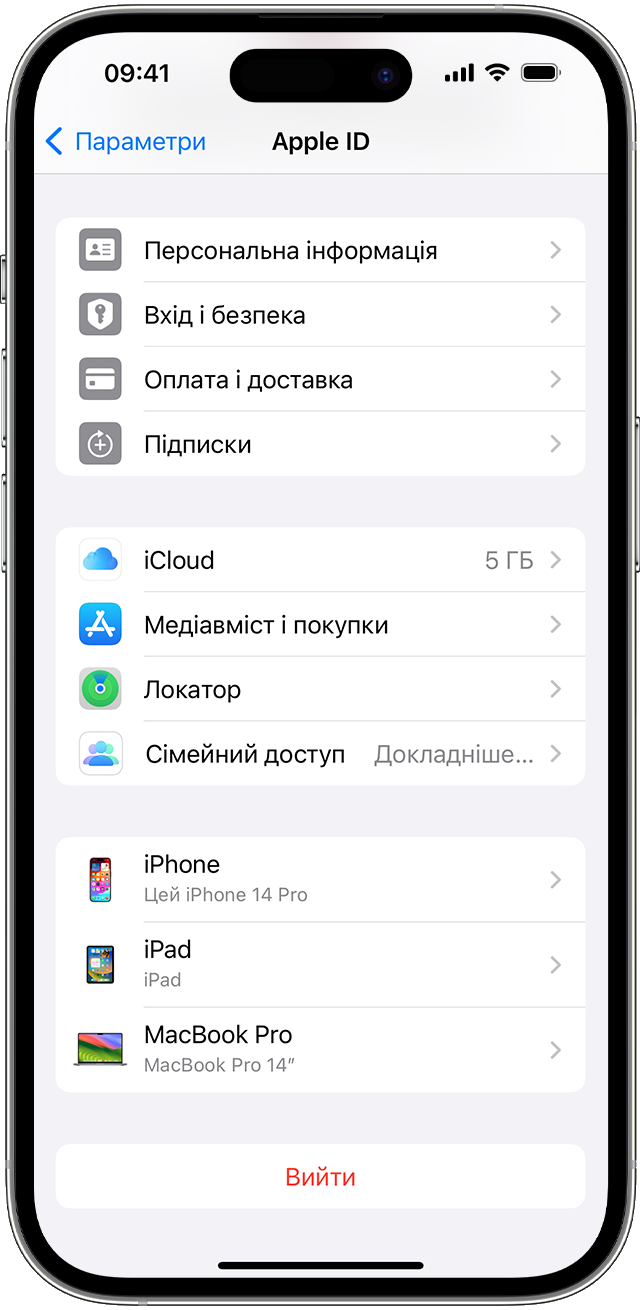
Натисніть «Вийти».
Введіть пароль від Apple ID і натисніть «Вимкнути». Забули пароль для ідентифікатора Apple ID?
Виберіть дані, копію яких хочете зберегти на своєму пристрої.
Натисніть «Вийти».
Натисніть «Вийти» ще раз, щоб підтвердити вихід з iCloud.
Дізнайтеся, що робити, якщо не вдається торкнути ідентифікатор Apple ID або вийти через обмеження
Як вийти на комп’ютері Mac
На пристроях із macOS Ventura або новішої версії виконайте наведені нижче дії.
Відкрийте меню Apple > «Системні параметри».
Натисніть своє ім’я.
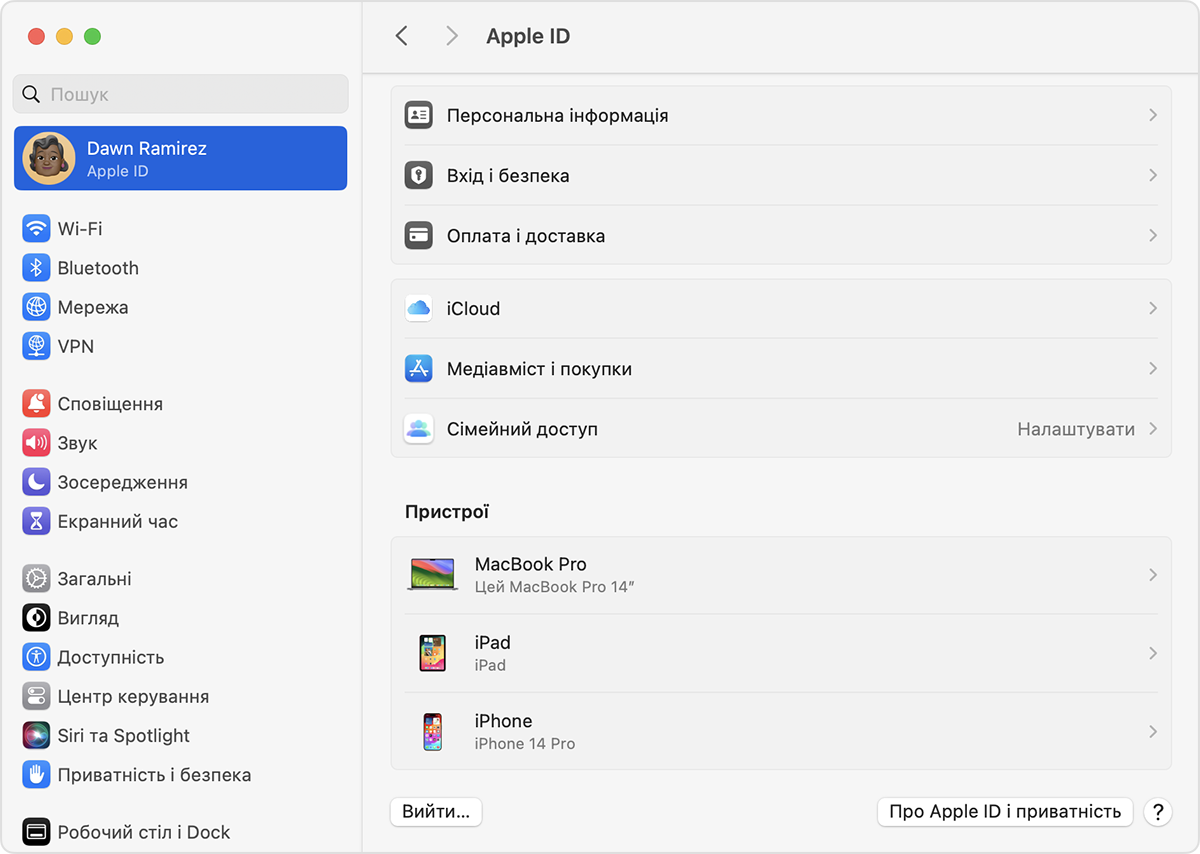
Натисніть «Вийти».
Якщо перед виходом потрібно зберегти копію даних iCloud на комп’ютері Mac, установіть відповідні прапорці. Після цього натисніть «Зберегти копію».
Щоб зберегти копію паролів Safari на комп’ютері Mac, натисніть «Зберегти на цьому Mac».
На комп’ютері з macOS Monterey або ранішої версії виконайте наведені нижче дії.
Виберіть меню Apple > «Системні параметри».
Натисніть ідентифікатор Apple ID, потім виберіть «Огляд».
Натисніть «Вийти».
Якщо перед виходом потрібно зберегти копію даних iCloud на комп’ютері Mac, установіть відповідні прапорці. Після цього натисніть «Зберегти копію».
Щоб зберегти копію паролів Safari на комп’ютері Mac, натисніть «Зберегти на цьому Mac».
Як вийти на годиннику Apple Watch
Якщо вийти з iCloud на пристрої iPhone, об’єднаному в пару з вашим годинником Apple Watch, ви автоматично вийдете з iCloud на Apple Watch.
Якщо ви налаштували годинник Apple Watch для члена родини, дізнайтеся, як розірвати пару й стерти такий Apple Watch.
Як вийти на Apple TV
Перейдіть у «Параметри».
Виберіть «Користувачі й облікові записи».
Для облікового запису за замовчуванням виберіть своє ім’я, а потім — «Вилучити користувача з Apple TV».
Для додаткових облікових записів виберіть своє ім’я, натисніть «iCloud», а потім — «Вийти».
Як вийти з iCloud у Windows
Відкрийте iCloud для Windows.
Натисніть «Вийти».
Ваші облікові записи Apple Cash і Apple Card прив’язані до вашого ідентифікатора Apple ID. Їх не можна пов’язати з іншим ідентифікатором Apple ID. До них також не можна отримати доступ за допомогою іншого ідентифікатора Apple ID.
Деякі функції доступні не в усіх країнах і регіонах.
